Verlangsamt das neueste OS X El Capitan Ihren Mac und verursacht alle möglichen Probleme? Dann sind Sie hier genau richtig.
Bei MacPaw investieren wir in die Mac-Leistung. Heute konzentrieren wir uns auf El Capitan, das neueste Mac OS X, da wir weiterhin Anfragen erhalten, um bei der Lösung häufiger El Capitan-Probleme zu helfen, die die Mac-Leistung und das Benutzererlebnis beeinträchtigen.
Wenn Sie mit El Capitan-Problemen zu kämpfen haben, hilft Ihnen dieser praktische Leitfaden dabei, einige der schlimmsten Probleme mit El Capitan OS X zu lösen.
Haben Sie Probleme mit El Capitan?
El Capitan löst Yosemite als aktuellstes Betriebssystem für den Mac ab. El Capitan bringt eine Menge unglaublicher Funktionen mit sich, wie die Möglichkeit, zwei Apps gleichzeitig mit einem geteilten Bildschirm zu verwenden, die Einführung von Mission Control, um Ihren virtuellen Schreibtisch besser zu organisieren, eine vollständige Überarbeitung der Notes-App und eine Menge neuer Funktionen die alte Favoriten wie Mail und Spotlight noch leistungsfähiger machen.
El Capitan bringt Mac-Benutzern viel Freude, bringt aber auch viele frustrierende Probleme mit sich. El Capitan hat die Software-Versionsnummer 10.11 und seit seiner Veröffentlichung gab es zum Zeitpunkt der Erstellung dieses Artikels fünf Updates (10.11.5 ist das neueste), die sich auf die Behebung einer langen Liste von El Capitan-Problemen konzentrierten.
Bevor wir mit unserem Leitfaden beginnen, wird empfohlen, dass Sie auf die neueste und stabilste Version (10.11.5) aktualisieren, bevor Sie etwas anderes tun. Der nächste Schritt sollte das Herunterladen, Installieren und Scannen Ihres Systems durch unsere Mac-Optimierungs-App CleanMyMac X sein. Wenn es um Leistungsprobleme geht, gibt es keine einzige Lösung, die mehr Probleme angeht als CleanMyMac X. Der Download ist kostenlos, Sie also kann es gleich testen.
Wenn Sie El Capitan auf 10.11.5 aktualisiert und Ihr System mit CleanMyMac X bereinigt haben, ist es jetzt an der Zeit, sich mit den verbleibenden Problemen zu befassen. Im Folgenden haben wir einige der häufigsten El Capitan-Leistungsprobleme und Lösungen aufgeführt, die dabei helfen, dass Ihr Mac so funktioniert, wie er sollte.
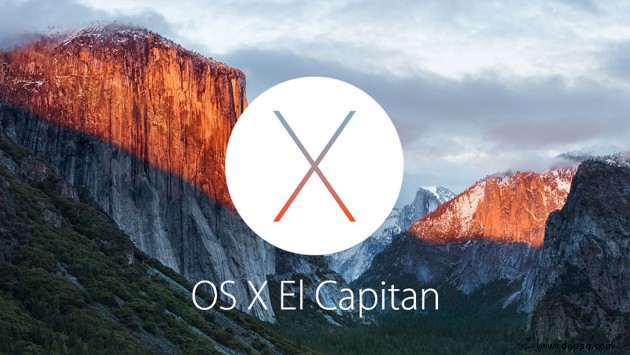
El Capitan-Problem bei der Installation
Das erste Problem, über das wir sprechen müssen, ist das ärgerlichste – Sie können das El Capitan OS X-Erlebnis nicht genießen, wenn Sie es nicht einmal installieren können. Bei der ersten Version von El Capitan hatten einige Benutzer Probleme mit der eigentlichen Installation von OS X. Apple hat sich sehr darauf konzentriert und das Problem mit Updates verringert, also stellen Sie sicher, dass Sie von 10.11.5 installieren.
Wenn die Aktualisierung auf OS X El Capitan immer noch einen eingefrorenen Bildschirm, Fehlermeldungen oder eine Installation hinterlässt, die zu funktionieren scheint, bis Sie tatsächlich neu starten und feststellen, dass Ihr OS X nicht von der vorherigen Version aktualisiert wurde, gibt es ein paar Dinge, die Sie tun können tun, um zu helfen.
Lösung
Manchmal hat Ihr vorheriges OS X mit anderen Problemen und Prozessen zu tun. Wenn Sie also eine Installation von El Capitan starten, können Probleme auftreten, weil sich die Ressourcen Ihres aktuellen OS X auf andere Prozesse und Apps im Hintergrund konzentrieren. Befolgen Sie diese einfachen Schritte, um El Capitan zielgerichtet und sauber zu installieren:
- Speichern Sie alle geöffneten Dokumente und starten Sie Ihren Mac neu.
- Beenden Sie die Apps, die nach dem Start gestartet werden.
- Führen Sie die El Capitan-Installation direkt danach aus.
Wenn Sie immer noch Probleme mit dem Einfrieren haben, sollten Sie im abgesicherten Modus neu starten:
- Starten Sie Ihren Mac neu oder halten Sie ggf. die Stromversorgung gedrückt, um ein Herunterfahren zu erzwingen (warten Sie nach dem Herunterfahren 10 Sekunden lang).
- Wenn Sie den Boot-Sound hören, halten Sie die Umschalttaste gedrückt.
- Wenn ein graues Apple-Logo erscheint, können Sie die Umschalttaste loslassen.
El Capitan ist langsam
Viele Benutzer haben nach dem Update auf El Capitan ein langsameres OS X-Erlebnis erlebt. Langsamkeit kann aus einer Reihe von Quellen stammen, einschließlich der Neuindizierung von Spotlight, die in den Stunden nach einer Installation von El Capitan auftritt. 24 Stunden Verlangsamung nach dem Update auf El Capitan sind also nicht ungewöhnlich und nur vorübergehend.
Wenn Ihr Mac jedoch länger als 24 Stunden langsam ist, liegt das Problem nicht an der Spotlight-Indizierung. Es ist gut möglich, dass eine Ihrer Apps nicht gut mit El Capitan funktioniert und dadurch das gesamte System verlangsamt.
Stellen Sie zunächst sicher, dass alle Ihre Apps auf dem neuesten Stand sind:
- Klicken Sie auf das App Store-Symbol in Ihrem Dock.
- Das nummerierte rote Abzeichen zeigt Ihnen, wie viele Updates verfügbar sind.
- Klicken Sie darauf, um den App Store zu starten und alle Apps zu aktualisieren.
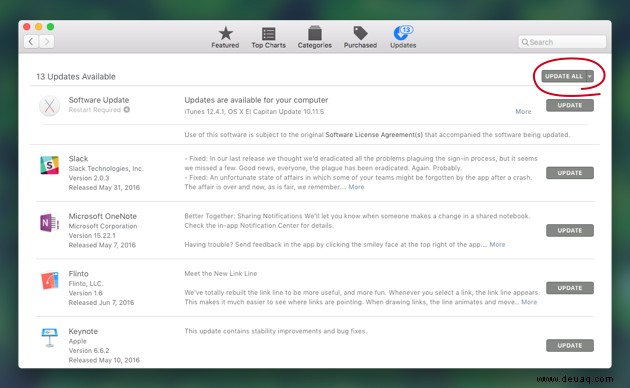
Wenn alle Ihre Apps auf dem neuesten Stand sind und das Problem weiterhin besteht, gehen Sie folgendermaßen vor:
- Klicken Sie auf Apple-Menü> Systemeinstellungen.
- Klicken Sie auf Erweiterungen.
- Identifizieren Sie eine problematische App, indem Sie Erweiterungen systematisch deaktivieren, um zu sehen, ob sich die Leistung verbessert.
Wenn dies nicht hilft, vergewissern Sie sich, dass Sie die Reinigungsprozesse von CleanMyMac ausgeführt haben.
- Laden Sie CleanMyMac X kostenlos herunter.
- Installieren Sie die Anwendung.
- Führen Sie die Reinigungsprozesse aus, um Probleme zu beheben und Ihren Mac zu beschleunigen.
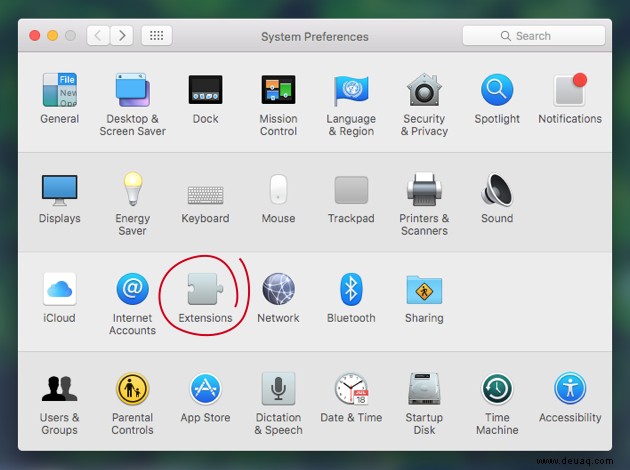
WLAN-Probleme in El Capitan
Was hat es mit einem Youtube-Video auf sich, das nicht gestreamt werden kann, wodurch Sie das Gefühl haben, Ihr Leben wäre ruiniert? So sehr wir Wi-Fi auch lieben, es kann leider oft schief gehen. Sicherlich hatten Benutzer von OS X Yosemite viele Wi-Fi-Probleme, aber die Apple-Entwickler haben hart daran gearbeitet, sie zu beheben.
Auch wenn sich die Dinge stark verbessert haben, können Wi-Fi-Probleme mit El Capitan immer noch bestehen. Wenn Sie zu den unglücklichen Menschen gehören, die mit der Frustration einer langsamen Wi-Fi-Verbindung von El Capitan fertig werden müssen, ist es an der Zeit, sich unsere Lösungen unten anzusehen.
Lösung
Dies ist ein schwer zu behebendes Problem. Hier sind einige Dinge, die Sie versuchen sollten, um Ihr langsames WLAN zu reparieren:
- Stellen Sie sicher, dass El Capitan und die Firmware Ihres Routers auf dem neuesten Stand sind.
- Trennen Sie Ihren Router und Ihr Modem für eine Minute vom Stromnetz.
- Klicken Sie auf Ihrem Mac auf das WLAN-Symbol und schalten Sie es für eine Minute aus und dann wieder ein.
- Gehen Sie zu Systemeinstellungen> Netzwerk> Erweitert und löschen Sie unter WLAN Ihre Netzwerkverbindung. Schalten Sie WLAN aus und dann wieder ein, um eine neue Verbindung von Grund auf neu einzurichten.
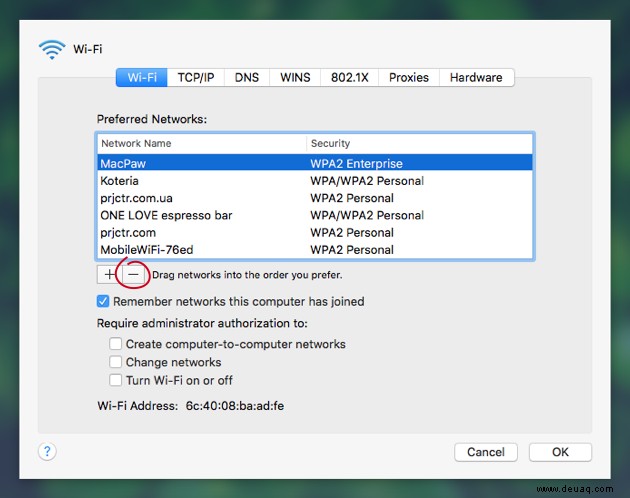
El Capitan-Probleme mit Übergabe
Wir lieben Übergabe. Wenn Sie viele Apple-Geräte haben, ist Handoff die perfekte Funktion für Benutzer, die unterwegs effizient und produktiv bleiben möchten. Beginnen Sie die Arbeit auf Ihrem Mac im Büro und beenden Sie sie dann auf Ihrem Telefon im Aufzug. Was könnte cooler sein als das?
Wenn es jedoch nicht funktioniert, fühlt man sich wie ein Staffelläufer, dessen Teamkollege den Staffelstab fallen lässt. Wenn Handoff seit dem Upgrade auf El Capitan nicht mehr funktioniert und das Ab- und erneute Anmelden auf Ihren Geräten nicht hilft, ist es an der Zeit, nach einer Lösung zu suchen.
Lösung
Dies ist eine wirklich einfache Lösung, die bei vielen Benutzern funktioniert hat, die mit ähnlichen El Capitan Handoff-Problemen zu kämpfen haben:
- Schalten Sie Bluetooth auf Ihrem Mac aus.
- Löschen Sie /Library/Preferences/com.apple.Bluetooth.plist oder ~/Library/Preferences/com.apple.Bluetooth.plist
- Schalten Sie Bluetooth wieder ein.
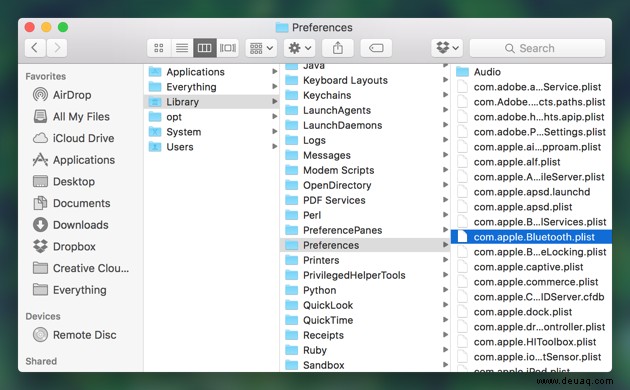
El Capitan-Problem mit AirDrop
Eine weitere großartige Produktivitätsfunktion ist AirDrop, eine native App, die die Dateifreigabe zwischen Ihrem Mac und anderen Apple-Geräten so einfach wie möglich macht. Wenn es funktioniert, gibt es Ihnen das Gefühl, die Kontrolle über Ihre digitale Welt zu haben. Aber wenn es nicht funktioniert, fühlt man sich ziemlich frustriert.
Wenn AirDrop nicht mehr funktioniert und Sie das übliche Neustarten und An- und Abmelden von Geräten ausprobiert haben, ist es an der Zeit, eine geeignete Lösung auszuprobieren
Lösung
Der AirDrop funktioniert nicht auf El Capitan-Fix ist derselbe Fix, den wir oben für Benutzer gepostet haben, die Probleme mit Handoff haben:
- Schalten Sie Bluetooth auf Ihrem Mac aus.
- Löschen Sie /Library/Preferences/com.apple.Bluetooth.plist oder ~/Library/Preferences/com.apple.Bluetooth.plist
- Schalten Sie Bluetooth wieder ein.
Abstürzende Apps verursachen El Capitan-Probleme
Wir kennen dieses Gefühl. Eine neue Version von Mac OS X fühlt sich an wie Weihnachten, aber die Freude über den Anlass kann sauer werden, wenn Sie feststellen, dass nicht alle Ihre Apps so funktionieren wie früher. Wenn Sie bestimmte Apps haben, die auf El Capitan abstürzen oder sich seltsam verhalten, verglichen mit der Funktionsweise auf Ihrem vorherigen OS X, dann haben Sie ein Problem, das angegangen werden muss.
Glücklicherweise haben wir einige Lösungen, die dazu beitragen können, dass Ihre Apps und El Capitan so zusammenarbeiten, wie sie sollten.
Lösung
Der wichtigste Schritt besteht darin, sicherzustellen, dass alle Ihre Apps auf dem neuesten Stand sind, da diese Updates die gewünschten Korrekturen enthalten können. Wenn Sie eine App aktualisiert haben und sie immer noch abstürzt, versuchen Sie, die App zu deinstallieren und neu zu installieren. Dies löst häufig das Problem mit dem Absturz der App.
Sie sollten auch CleanMyMac X herunterladen und ausführen, da es die Arten von Konflikten beseitigt, die zum Absturz von Apps führen können. Sie können auch das Deinstallationstool verwenden, um die problematische Anwendung zurückzusetzen.
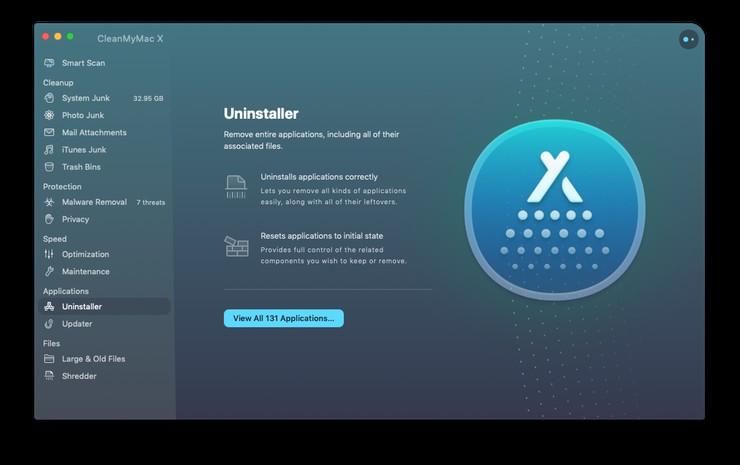
Safari stürzt ab und El Capitan friert ein
Safari war auf El Capitan so etwas wie eine Katastrophe. Das Update 10.11.4 führte einige unangenehme Safari-Absturzprobleme ein, die dazu führten, dass Benutzer sowohl von Low-End- als auch von High-End-Systemen zu Chrome und Firefox flohen, um einfach im Internet zu surfen.
Leider hat das Update 10.11.5, sehr zum Ärger der Mac-Community, das Problem nicht gelöst, sodass viele Benutzer Safari auf El Capitan nicht verwenden können. Für einige ist es so schlimm, dass Safari tatsächlich ihr gesamtes System einfriert.
Bevor Sie zu einem anderen Browser wechseln, können Sie einige Dinge ausprobieren.
Lösung
Es gibt drei Lösungen, die genau die Lösung sein könnten, nach der Sie suchen. Beginnend vom einfachsten bis zum kompliziertesten.
Option 1 – Laden Sie CleanMyMac X herunter und verwenden Sie es, um Ihren Safari-Cache und -Verlauf zu bereinigen. Es hat sich gezeigt, dass dies einigen Benutzern hilft, die vom El Capitan Safari-Problem betroffen sind.
Option 2 - Das Deaktivieren von Safari-Vorschlägen war für eine Reihe von Benutzern erfolgreich, bei denen das Problem auftritt. Führen Sie zum Deaktivieren die folgenden Schritte aus:
- Starten Sie Safari und klicken Sie im Mac-Menü auf „Safari“.
- Wählen Sie „Einstellungen“ oder ?,
- Klicken Sie auf die Registerkarte "Suchen".
- Deaktivieren Sie das Kontrollkästchen "Safari-Vorschläge einbeziehen".
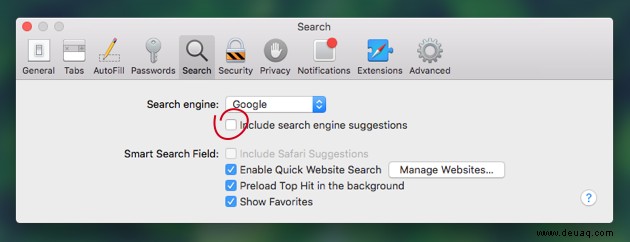
Möglichkeit 3 - Wir greifen noch einmal zur Trickkiste von CleanMyMac X, nur dass wir dieses Mal den Uninstaller verwenden , um Safari und dann Anwendung zurücksetzen auszuwählen . Dies wird eine komplett neue Installation der App sein, also seien Sie sich bewusst, dass Sie Ihre Lesezeichen und Einstellungen verlieren werden.
Was wir über El Capitan-Probleme gelernt haben
Wir möchten klarstellen, dass El Capitan ein großartiges Betriebssystem ist und wir es selbst verwenden. Heutzutage müssen wir akzeptieren, dass unsere Betriebssysteme nicht perfekt sein werden, weshalb wir weiterhin Tools wie CleanMyMac X entwickeln werden, um die Leistung Ihres Mac zu verbessern und diese lästigen Fehler zu beseitigen.